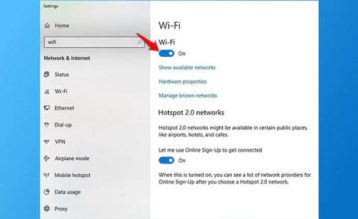Bạn đang không biết cách kết nối máy in với chiếc laptop của mình. Bài viết dưới đây sẽ hướng dẫn bạn cách kết nối máy in không dây và có dây với máy tính đơn giản, nhanh chóng và hiệu quả nhất.
Mục lục
1. Cách kết nối máy in không dây
1.1 Cài đặt máy in
Bước 1: Kiểm tra xem máy in đã có kết nối mạng chưa.
Một số máy in cần phải kết nối trực tiếp với bộ phát wifi thông qua Ethernet.
Bước 2: Đặt máy in ở vị trí thoáng, dễ nhận tín hiệu. Không đặt máy in quá xa bộ phát wifi.
Bước 3: Nhấn vào nút nguồn của máy in để bật thiết bị.
Lưu ý:
- Kiểm tra máy in đã kết nối với nguồn điện chưa.
- Kiểm tra máy in đã xuất hiện tín hiệu wifi chưa.
Bước 4: Bạn thiết lập mạng bằng tờ hướng dẫn đi kèm của nhà sản xuất hoặc truy cập trang web nhà sản xuất để tham khảo thông tin.

Cách kết nối máy in với máy tính không dây
1.2 Kết nối máy in với Laptop Windows
Bước 1: Setup hệ thống máy in như sau:
- Wi-Fi: Trên màn hình máy in, bạn tìm tên wifi mà bạn muốn truy cập, nhập mật khẩu để truy cập vào mạng wifi.
- Bluetooth: Tìm đến biểu tượng chữ “B” trên màn hình máy in, nhấn nút “Pair” để thực hiện kết đôi.
Bước 2: Click vào biểu tượng Windows ở góc trái màn hình laptop > chọn Settings.
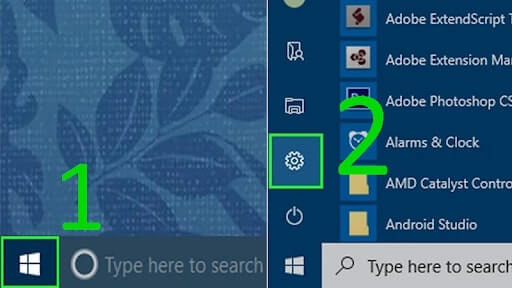
Chọn mục Settings trong cửa sổ Windows
Bước 3: Truy cập vào Devices > chọn Printers & scanners (nếu máy đang kết nối wifi) hoặc Bluetooth & other devices (nếu máy kết nối bluetooth).
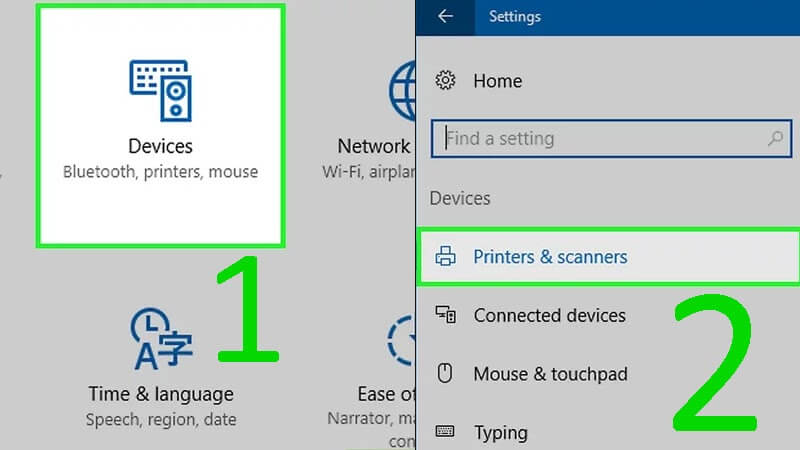
Chọn Printers & scanners
Bước 4: Chọn Add Bluetooth or other device hoặc Add a printer or scanner > Nhấn vào tên máy in trong cửa sổ Add.
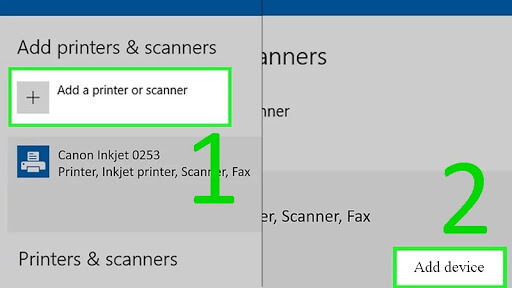
Nhấn chọn Add Bluetooth
1.3 Kết nối máy in với MacBook
Bước 1: Nhấn vào menu Apple ở góc trái màn hình > Chọn System Preferences.
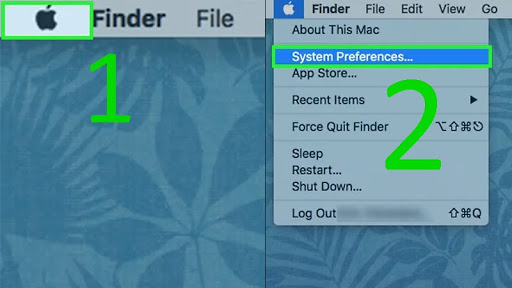
Cách kết nối máy in với laptop Mac
Bước 2: Nhấn chọn Printers & Scanners trong cửa sổ System Preferences > Nhấn chọn dấu + ở góc dưới màn hình.

Nhấn chọn Printers & Scanners
Bạn sẽ thấy tên máy in hiển thị trên góc trái cửa sổ.
Bước 3: Nhấn vào tên máy in mà bạn muốn kết nối trong danh sách. Khi đã hoàn thành, bạn sẽ thấy tên máy in bên trái cửa số báo hiệu máy in đã kết nối thành công với laptop.
2. Hướng dẫn cách kết nối máy in có dây với máy tính
2.1 Cách cài đặt máy in
Bước 1: Đặt máy in ở vị trí thoáng đãng, vừa với tầm khoảng cách của dây kết nối từ máy tính đến máy in.
Bước 2: Khi máy đã bật, sử dụng dây cáp USB để kết nối máy in với máy tính. Hệ thống sẽ tự động thiết lập và bạn có thể sử dụng máy in ngay.

Cách kết nối máy tính với máy in có dây
2.2 Cách kết nối máy in với Laptop Windows
Bước 1: Nhấn vào biểu tượng Windows > chọn Settings.
Bước 2: Nhấn chọn Devices ở gần Settings > Chọn Printers & scanners.
Bước 3: Nhấn vào Add a printer or scanner ở đầu trang > Chọn tên máy in và nhấn Add device.
Bước 4: Thực hiện theo hướng dẫn trên hệ thống. Mỗi loại máy in sẽ có điều chỉnh và thiết lập khác nhau.
2.3 Cách kết nối máy tính Mac
Bước 1: Cách kết nối máy in với Mac rất đơn giản. Tuy nhiên, bước đầu tiên bạn cần phải kiểm tra bản sửa lỗi và trình điều khiển đã được cập nhật trên Mac.
Bước 2: Kết nối máy in với Mac thông qua USB.
Bước 3: Nhấn vào Install và thực hiện hướng dẫn trên màn hình.
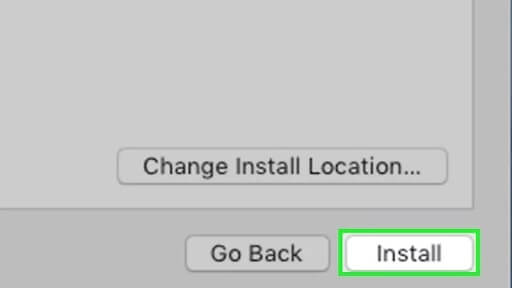
Nhấn chọn Install và thực hiện theo hướng dẫn
Trên đây là hướng dẫn cách kết nối máy in với laptop đơn giản, nhanh chóng nhất. Hy vọng với những chia sẻ này có thể giúp ích cho bạn trong công việc và học tập hàng ngày.